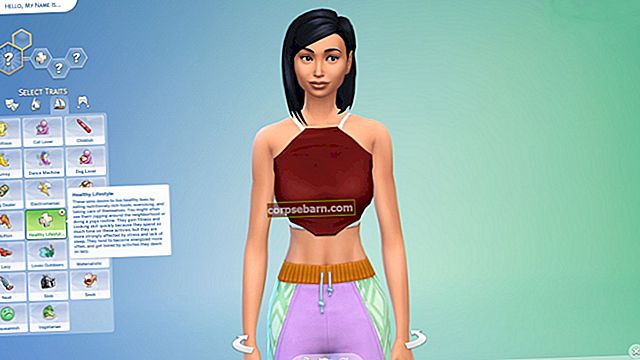Jos etsit tapoja, joilla voit poistaa iMessagen käytöstä iPhonessa, olet oikeassa paikassa. Esittelemme sinulle vaiheet, jotta voit poistaa iMessagen käytöstä helposti. Tämän palvelun käytöstä poistamiseen voi olla melko monta syytä. Riippumatta siitä, siirtyykö se Androidiin vai käyttämättä datasuunnitelmaa Applen kanssa, auta meitä poistamaan iMessage käytöstä.
Koska iMessage käyttää sähköpostiosoitettasi ja puhelinnumeroitasi ja sitoo sen Apple ID- ja Apple-palvelimiin, jolloin voit lähettää viestejä melkein mistä tahansa omistamastasi Apple-laitteesta, on pakollista poistaa iMessage käytöstä myös muilta laitteilta, jos et käytä sitä enää. Tämä tarkoittaa, että jos omistat iPadin tai Applen kannettavan tietokoneen tai työpöydän, sinun on ensin suoritettava iMessagen poistaminen käytöstä näissä laitteissa. Sitten voit siirtyä iPhonesta varmistaaksesi, että iMessage on kokonaan pois päältä.
On tärkeää, että poistat iMessagen käytöstä, jos olet siirtymässä toiselle alustalle, koska monet lukijamme ovat valittaneet viestien katoamisesta, kun he yrittävät toimittaa viestin toiselle alustalle muuttaneelle iPhone-käyttäjälle. Se tarkoittaa, että viestin lähettäjä ajattelee, että viesti on toimitettu, mutta sen vastaanottaneella ei ole aavistustakaan siitä, että viesti olisi lähetetty ollenkaan. Vaikka Apple on työskennellyt tällaisten ongelmien korjaamiseksi päivityksissään ja iOS10-käyttäjillä on sujuvampi siirtyminen, on aina hyvä varmistaa, että iMessage poistetaan käytöstä, jos siirryt eri alustalle.
Katso myös: Kuinka korjata iPhone SE, joka ei synkronoi iMessagea
Sammuta iMessage iPadissa ja Macissa
Jos omistat iPhonen lisäksi toisen Apple-laitteen, kuten iPadin tai Macin, muista aloittaa näistä laitteista iMessagen käytöstä poistamisen yhteydessä.
Mac-käyttäjät
- Siirry Mac-tietokoneesi Viestit-sovellukseen
- Avaa valikkopalkki ja napsauta Viestit
- Valitse nyt asetukset jatkaaksesi
- Täällä näet välilehden, jossa lukee Tilit ja napsauta sitä
- Valitse tähän laitteeseen liitetty iMessage-tilisi
- Puhelinnumeron vieressä on ruutu. Poista valinta puhelinnumerosta laitteesta
- Etsi vaihtoehto Ota tämä tili käyttöön ja poista valinta, jotta tili voidaan poistaa käytöstä
Huomaa: Jos sinulla ei vielä ollut iMessage-tiliisi liitettyä sähköpostiosoitetta, sinun on lisättävä sähköpostiosoite, ennen kuin voit poistaa puhelinnumerosi.

iPad-käyttäjät
- Siirry iPadin Asetukset-valikkoon
- Etsi Viestit ja napauta sitä
- Huomaat, että iMessage on aivan seuraavan sivun yläosassa
- Muuta vain liukusäädin Off-tilaan ja iMessage poistetaan käytöstä myös iPadissasi.
Nyt kun olet poistanut iMessagen käytöstä kaikista muista laitteista, sammuta iMessage myös iPhonestasi.

Sammuta iMessage iPhonessa
IMesagen poistaminen käytöstä iPhonessa on melko helppoa.
- Siirry iPhonen Asetukset-valikkoon
- Valitse Asetukset-valikosta Viestit
- Ja etsi Viestit-valikosta iMessages
- Huomaat sen vieressä olevan liukusäätimen, jonka avulla voit sammuttaa sen. Liukusäädin on vihreä, jos se on päällä. Vedä se yksinkertaisesti pois päältä ja se muuttuu harmaaksi osoittamaan, että iMessage on poistettu käytöstä iPhonesta.

Kun olet poistanut iMessagen käytöstä, käynnistä laite uudelleen, jotta iPhone sisällyttää uudet muutokset. Kun laite käynnistyy uudelleen, yritä lähettää viesti ja tarkista, meneekö se tavallisena tekstiviestinä.
Kun viestisi lähetetään vihreässä kuplassa, se tarkoittaa, että se on tavallinen tekstiviesti, kun taas sinisessä kuplassa lähetetyt osoittavat käyttävänsä iMessagea. Varmista, että iMessage on poistettu käytöstä, yrittämällä lähettää tekstiviesti jollekin iMessage-käyttäjälle ja tarkista, lähettääkö laite viestin tavallisena tekstinä vai ei.
Applen rekisteröintityökalun käyttäminen
Apple-käyttäjät, jotka yrittävät sammuttaa iMessage-puhelinta, koska he menettivät puhelimensa tai siirtyivät toiselle alustalle ja unohtivat sammuttaa iMessagen ennen kuin he vaihtivat iPhoneaan, voivat poistaa iMessagen käytöstä Applen rekisteröintityökalulla. Se ei vaadi iPhonea, ja sen avulla voit poistaa iMessagen käytöstä verkossa. Tämä edellyttää, että puhelinnumerosi on aktiivinen kanssasi, kun sammutat iMessagen.
- Seuraa tätä linkkiä poistaaksesi rekisteröintityökalun: //selfsolve.apple.com/deregister-imessage
- Vieritä alas kohtaan, jossa lukee, onko sinulla enää iPhonea?
- Kirjoita puhelinnumerosi, joka oli yhdistetty iMessageen iPhonessa
- Kun olet syöttänyt numerosi, napsauta Lähetä koodi ja odota, että koodi saapuu puhelimeesi
- Kun saat vahvistuskoodin sisältävän viestin, kirjoita kuusinumeroinen koodi varmistaaksesi, että iMessage on poistettu käytöstä
- Näytön iso vihreä valintamerkki vahvistaa, että iMessage on poistettu käytöstä.
Nämä vaiheet ovat hyödyllisiä iMessagen käytöstä poistamiseksi, jos siirryt toiselle alustalle tai jos laite on varastettu ja päätät siirtyä älypuhelimeen, joka toimii eri alustalla. Jos satut päivittämään iPhoneasi, sinun ei todellakaan tarvitse käydä läpi iMessagen käytöstä poistamisen vaivaa, koska voit käyttää sitä automaattisesti uudessa laitteessa.
Nyt kun tiedät vaiheet iMessagen poistamiseksi käytöstä, varmista, että teet tämän kaikilla käyttämilläsi laitteilla. Se varmistaa, että viestisi saapuvat puhelimeesi tekstinä ilman ongelmia. Koska lukijat ovat puhuneet ongelmista viestien vastaanottamisessa sen jälkeen, kun he ovat poistaneet iMessagen käytöstä, useimmiten se johtuu siitä, että se voi päätyä aktiiviseksi jossakin laitteessa. Jos mikään ei toimi sinulle, Applen rekisteröintityökalun käyttö on tehokkain tapa.
Katso myös: Kuinka korjata aktivointia odottava iMessage / iMessage ei toimi -virhe iPhonessa